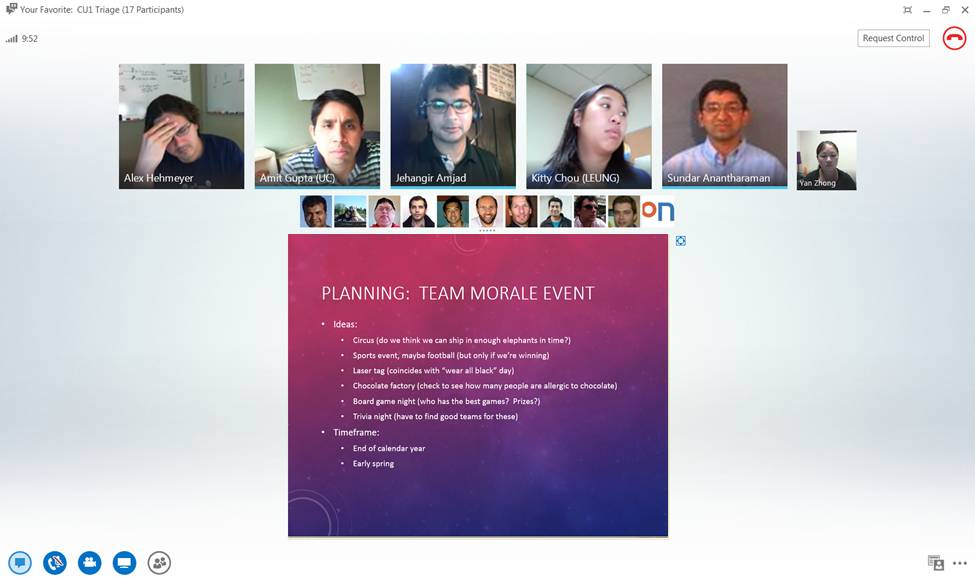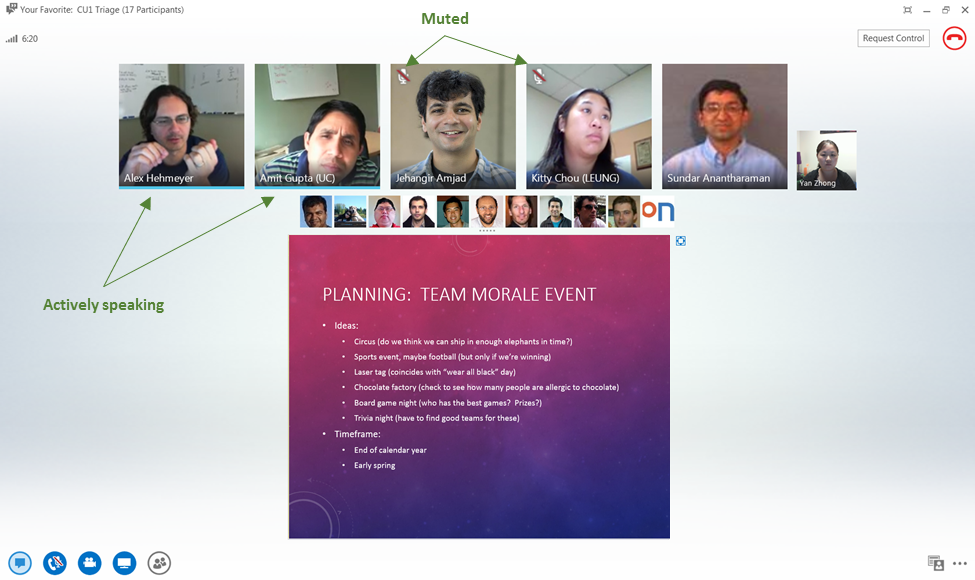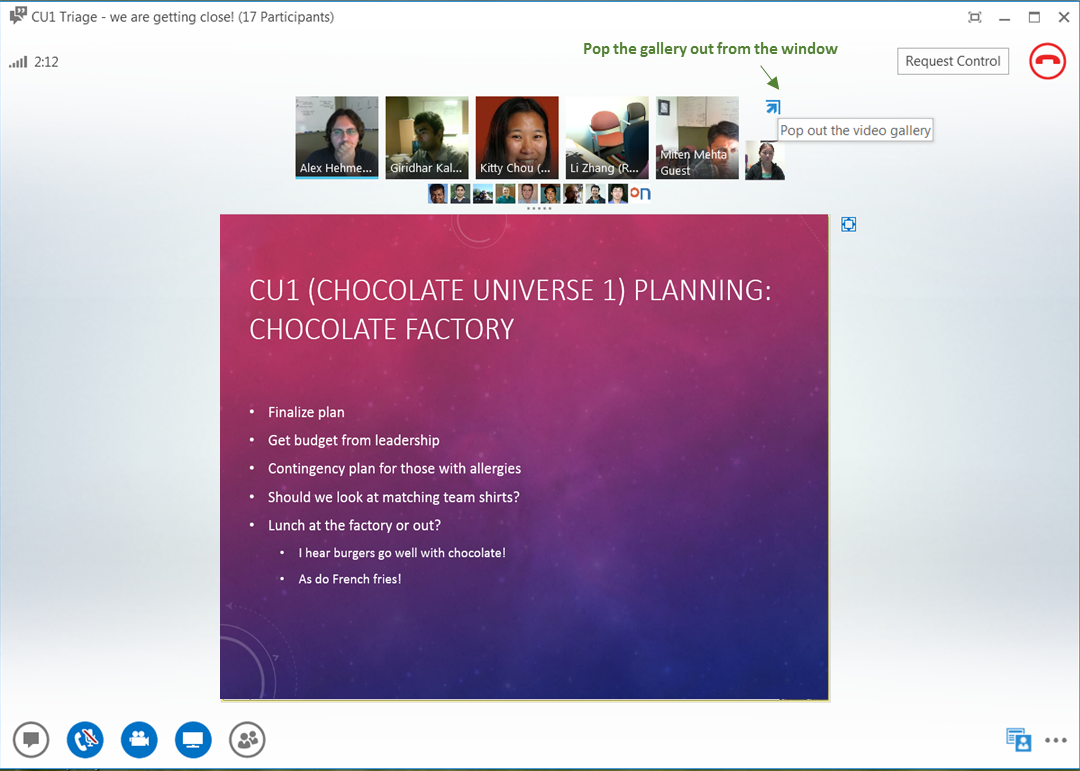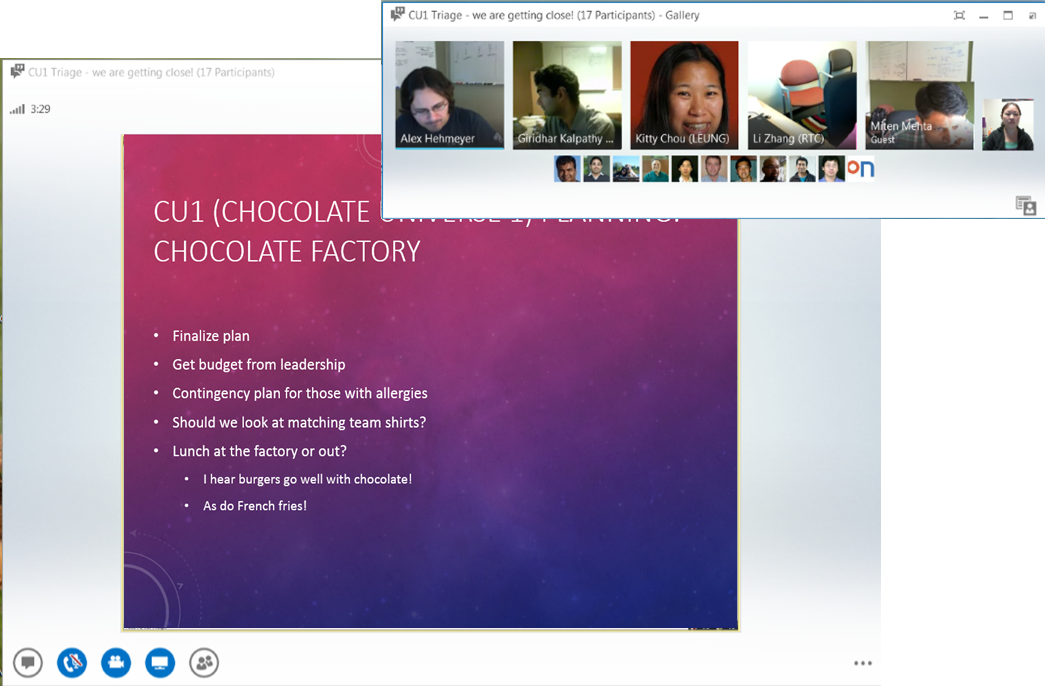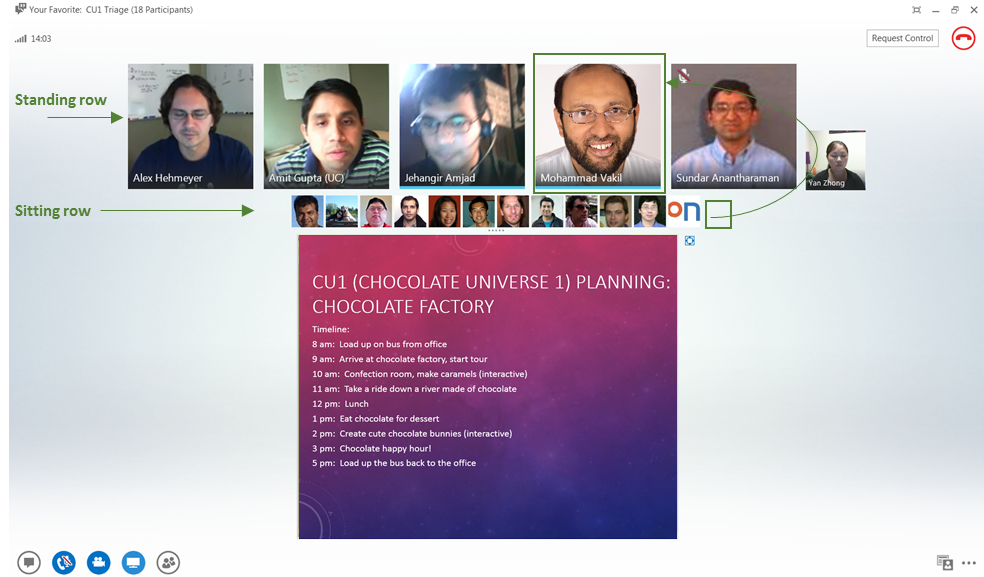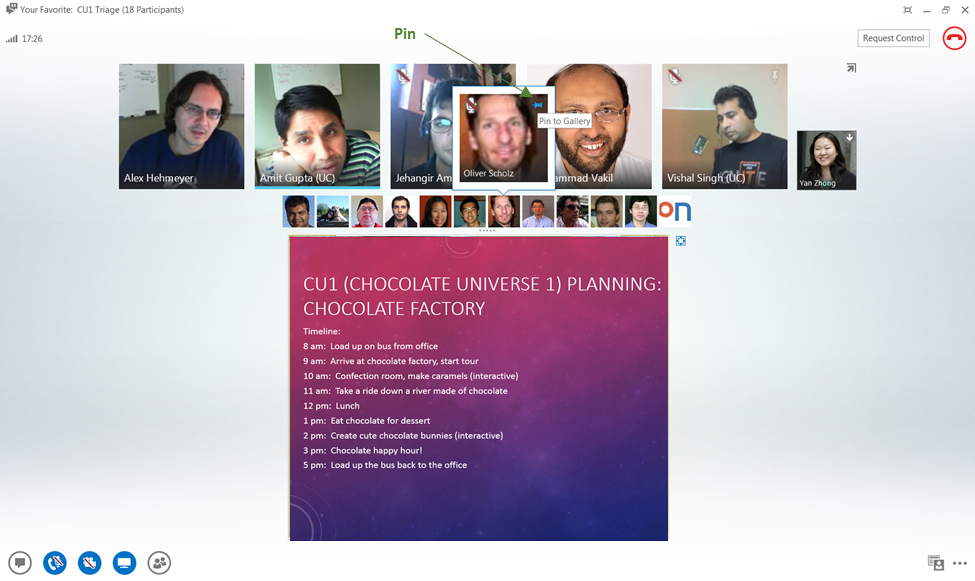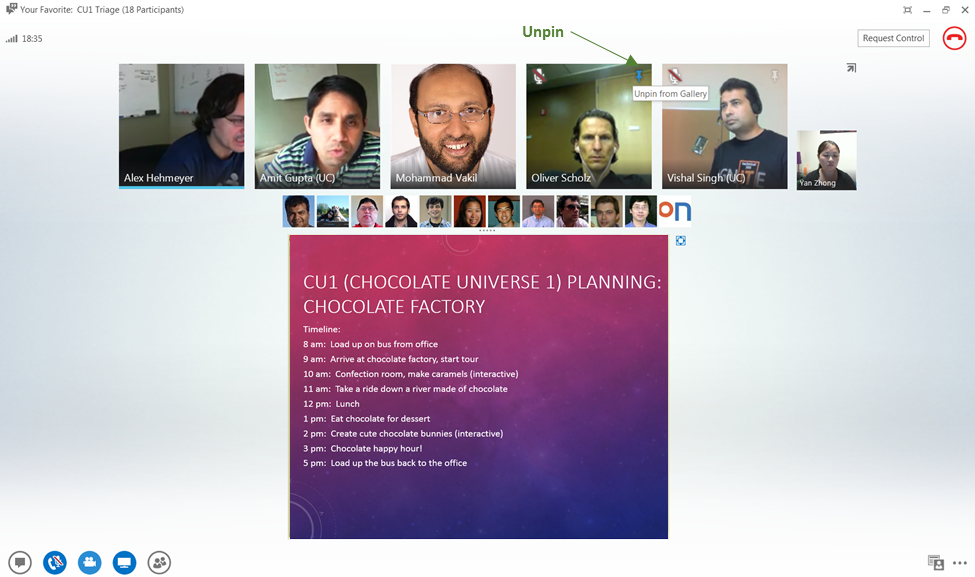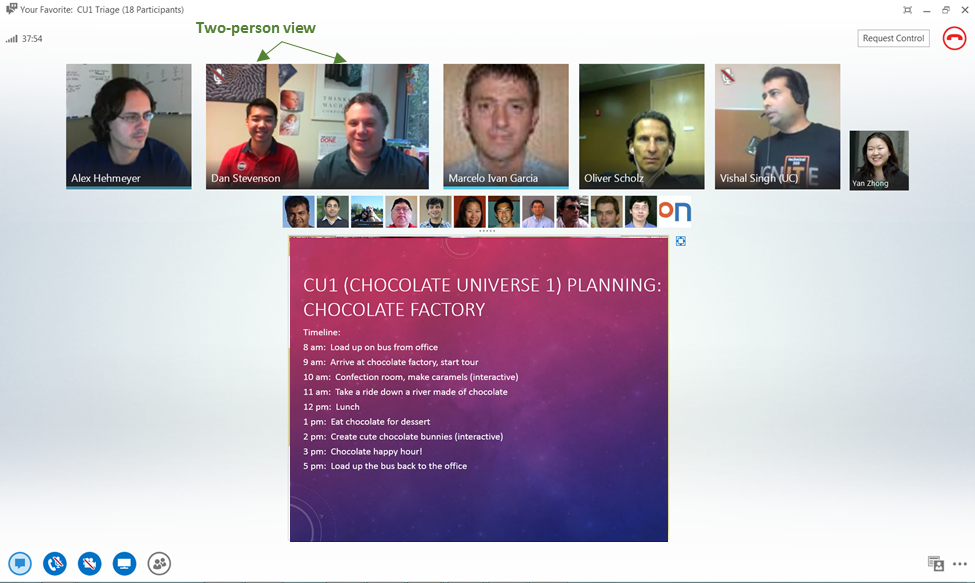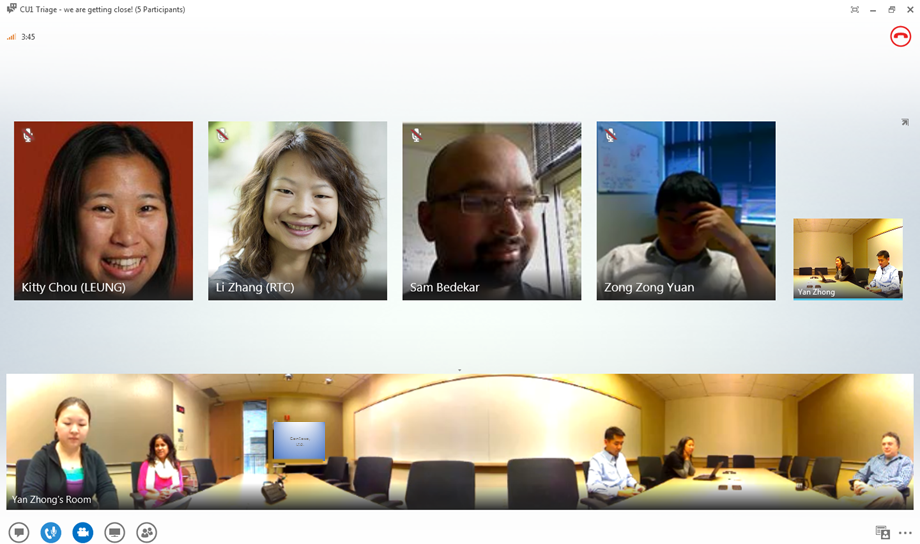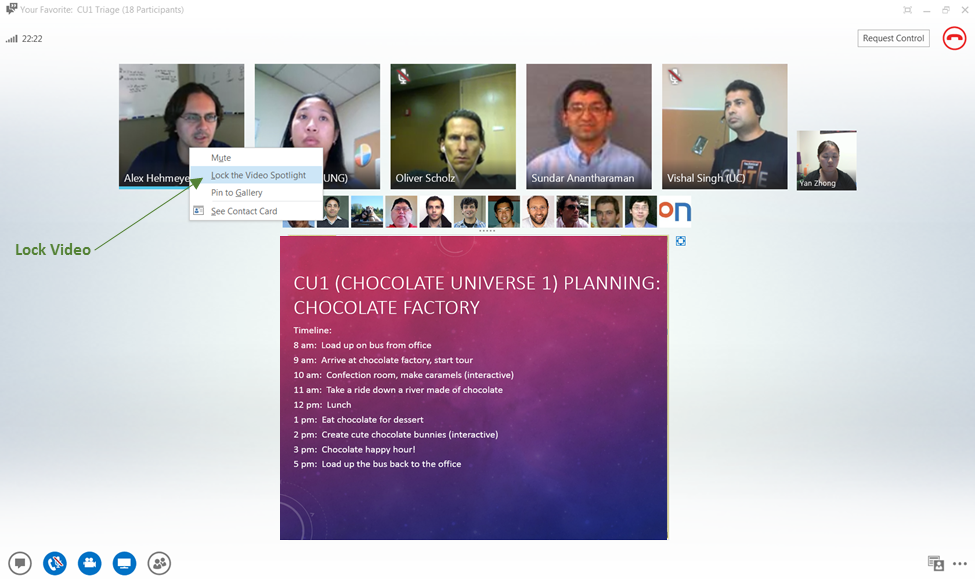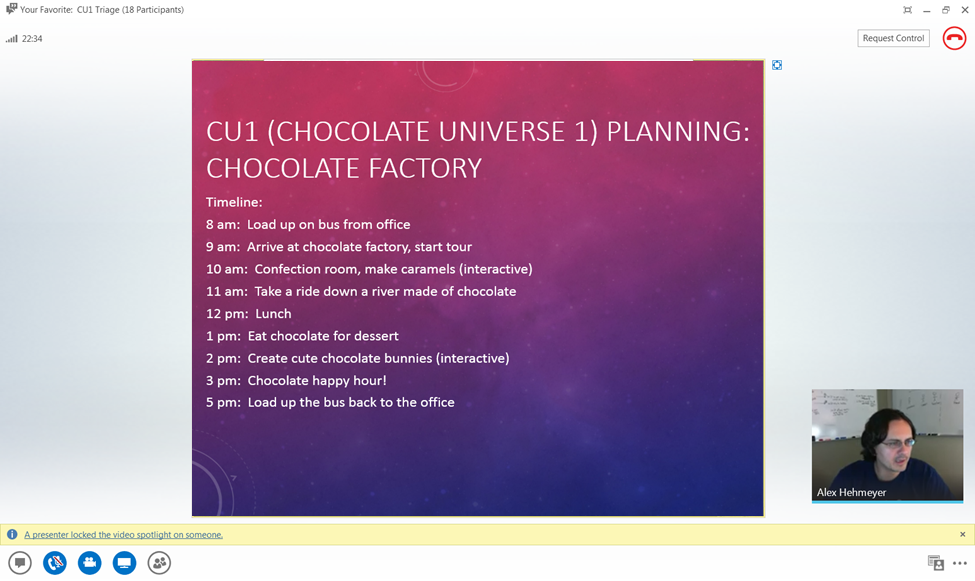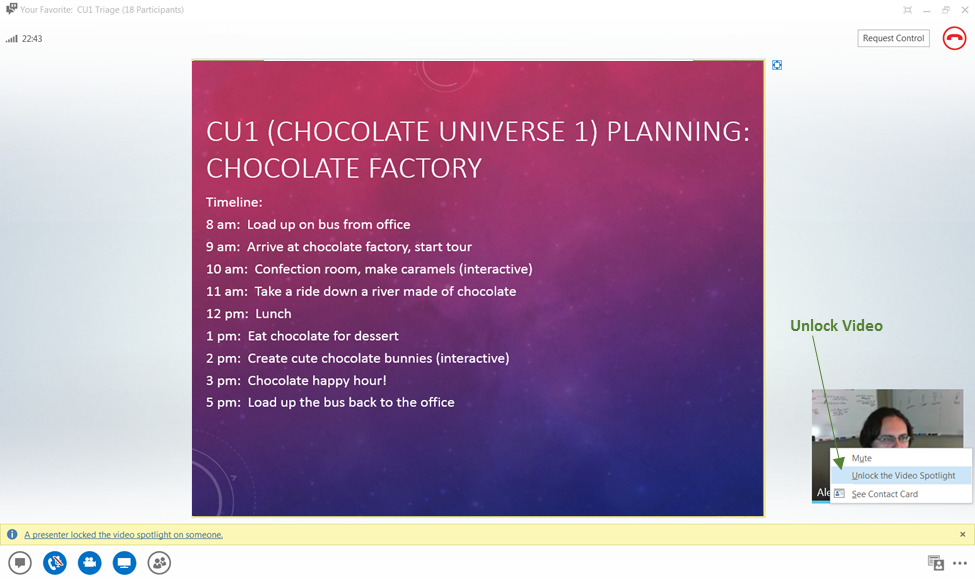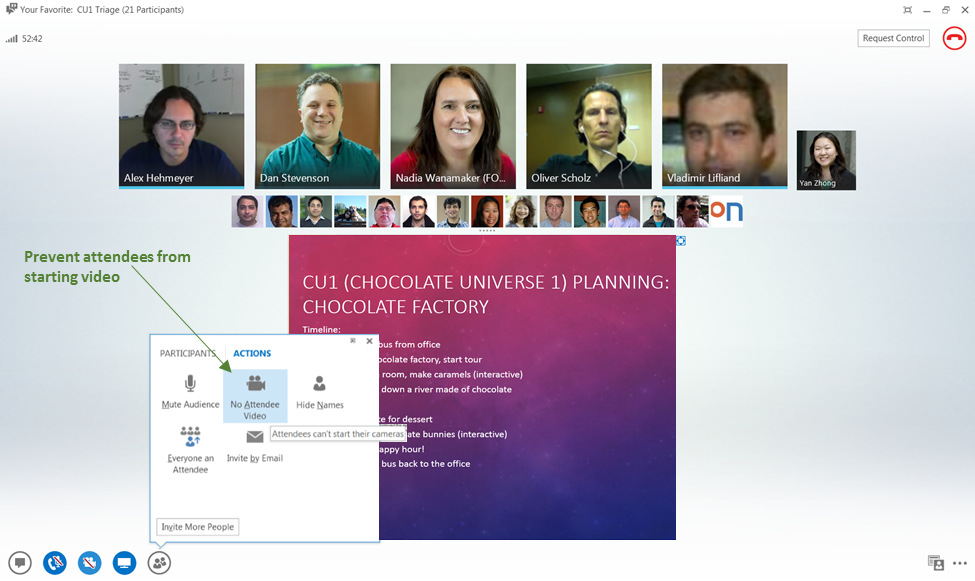Lync 2013 : vidéoconférence avec la vue Galerie
Article d’origine publié le mardi 16 octobre 2012
Combien de fois, durant une téléconférence, vous êtes-vous demandé : « Hum, je me demande comment mon responsable va réagir par rapport à ça ? » Ou, « Mon collègue était-il sérieux en disant cela ? »
Il existe à présent une réponse à ce genre de questions. Le client Lync 2013 peut vous fournir une vision d’ensemble de votre conférence, en vous donnant l’impression d’être sur place, tout en restant confortablement assis devant votre bureau.
Aidez-moi à soigner ma présentation avant de démarrer ma conférence
Avant de rejoindre la vidéoconférence, si vous souhaitez vérifier votre coiffure et votre tenue, sachez que la fonctionnalité « Aperçu vidéo » vous reflètera tel un miroir. Pointez simplement l’icône de vidéo pour vérifier que tout est en ordre, puis cliquez sur « Démarrer ma vidéo » pour rejoindre la vidéoconférence.
Si vous avez besoin d’effectuer plusieurs tâches ou de prendre votre repas au bureau durant cette téléconférence, vous pouvez désactiver votre vidéo à tout moment en cliquant sur l’icône de vidéo.
Montrez-moi ce que font les autres participants
La nouvelles disposition de conférence présente jusqu’à cinq flux vidéos d’orateurs simultanés. Ceci vous permet d’observer les réactions de chaque participant durant la vidéoconférence (tout en gardant un œil sur vous-même). Si leur vidéo n’est pas disponible, nous vous afficherons leur photo :
Vous pouvez savoir qui est en train de parler en regardant la barre bleue située sous chaque mosaïque d’utilisateur. Vous pouvez également voir qui pourrait avoir désactivé son microphone ou être en attente en observant les icônes situées dans le coin supérieur gauche de chaque photo de participant :
La fenêtre de conférence vous permet également de détacher la galerie et de bénéficier de plus de choix quant à l’affichage de la conférence :
Aidez-moi à comprendre le flux de la vidéoconférence et à suivre des réactions des participants
Lorsque différentes personnes participent plus activement à la vidéoconférence, ils passent de l’arrière-plan à l’avant-plan, ce qui vous permettra de vous concentrer sur ce qu’ils disent.
Ou, si vous êtes plus particulièrement intéressé par les réactions de certaines personnes, vous pouvez les attacher à l’avant-plan. Vous pouvez faire ceci facilement en pointant leur mosaïque puis en cliquant sur l’icône « Attacher à la galerie ».
Pour les détacher, cliquez simplement sur l’icône « Attacher » une deuxième fois.
Proposez-moi plusieurs solutions pour voir les participants de la vidéoconférence
La vidéo de chaque participant est automatiquement ajustée pour les afficher au mieux. Si deux de vos collègues participent à la même vidéoconférence, Lync les affichera tous les deux :
De même, si vous avez connecté un périphérique RoundTable, vous pouvez également afficher une sympathique vue panoramique de la salle de conférence :
Fournissez-moi les outils dont j’ai besoin pour que la conférence se déroule sans problème
Si vous êtes le présentateur de la conférence et que vous voulez vérifier que la vidéo à la une d’un participant affiche l’intégralité de la salle de conférence, vous pouvez verrouiller sa vidéo en cliquant avec le bouton droit sur sa mosaïque, puis en sélectionnant « Verrouiller la vidéo à la une ».
Pour déverrouiller la vidéo à la une, cliquez de nouveau avec le bouton droit sur la mosaïque du participant :
De plus, si vous êtes un présentateur, vous pouvez vérifier que seuls les présentateurs (et pas les participants) peuvent partager leur vidéo. Pointez l’icône Participants puis accédez à l’onglet « Actions », où vous pouvez sélectionner « Aucune vidéo de participant ».
Avec ces fonctionnalités de galeries de vidéos, Lync 2013 vise à proposer une expérience de conférence plus riche et interactive, centrée sur les participants. Si vous avez des commentaires sur cette expérience, n’hésitez pas à nous les soumettre !
Ressource recommandée :
Nouveautés dans Lync 2013
Yan Zhong
Responsable de programme, équipe Lync
Ce billet de blog a été traduit de l’anglais. L’article d’origine est disponible à la page Lync 2013: Videoconferencing with Gallery View